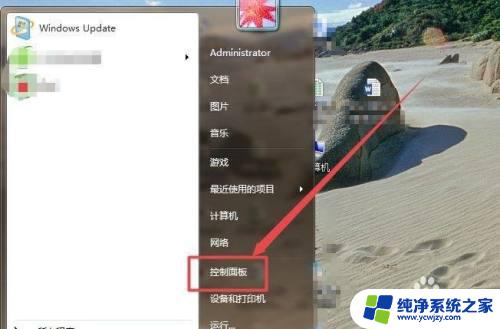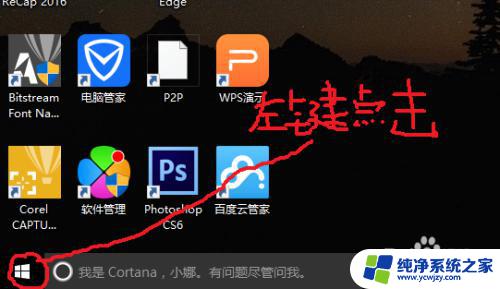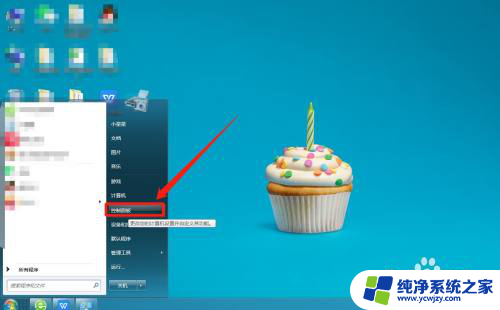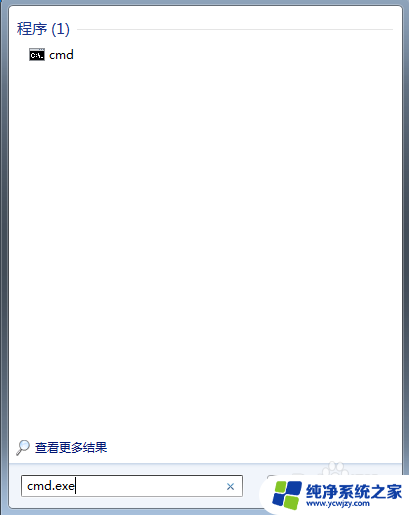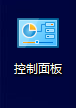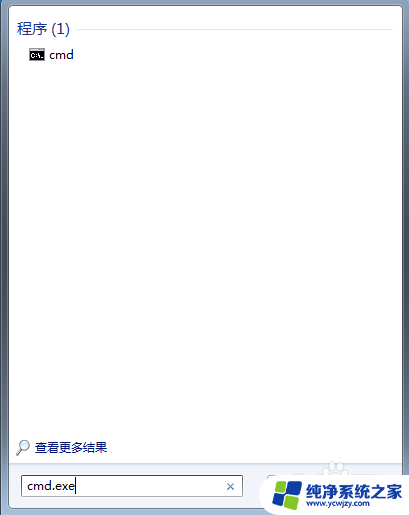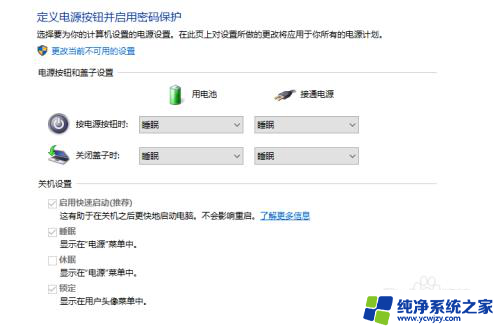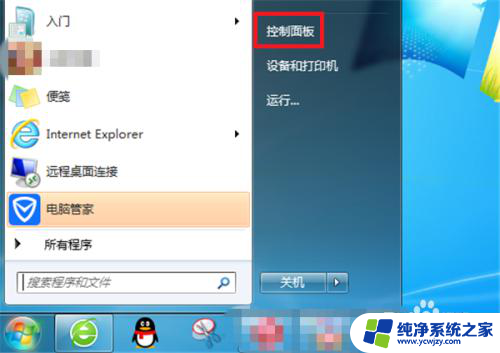电脑合盖睡眠在哪里设置 怎样设置笔记本合上盖子自动进入休眠模式
更新时间:2023-08-21 09:06:55作者:jiang
电脑合盖睡眠在哪里设置,如今电脑已经成为我们日常生活中必不可少的工具之一,在使用电脑的过程中,我们经常会遇到这样的情况:当我们合上笔记本的盖子时,电脑并没有自动进入休眠模式,而是继续运行着。这不仅浪费了电能,还可能导致电脑在无人使用的情况下过度运转,增加了故障的风险。我们应该如何设置笔记本合上盖子后自动进入休眠模式呢?接下来我将为大家详细介绍电脑合盖睡眠的设置方法。
步骤如下:
1.首先,我们点击开始菜单,从列表中选择设置选项进入。
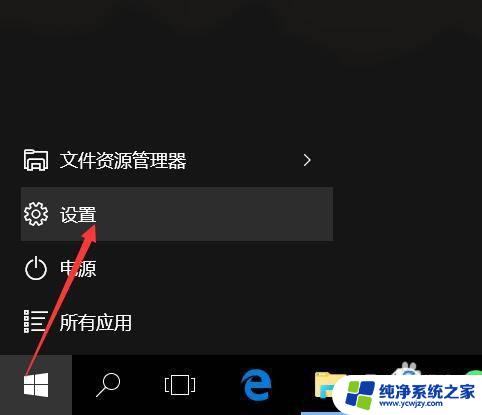
2.之后在打开的WINDOWS设置界面中,点击系统选项进入。
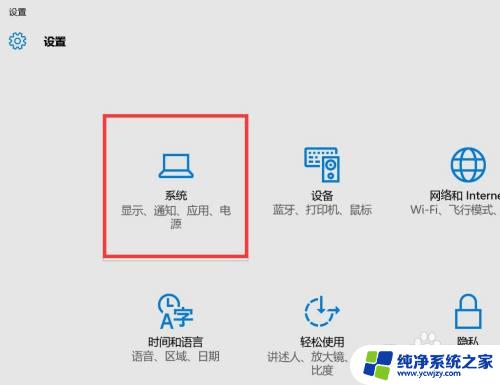
3.随后,我们在左侧找到电源管理选项,点击进入。
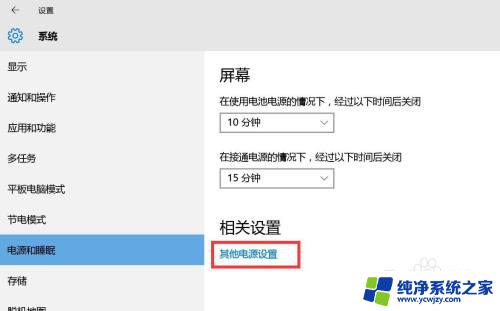
4.在打开如图所示的界面中,我们直接点击有关笔记本电脑合上盖子的选项。点击进入。
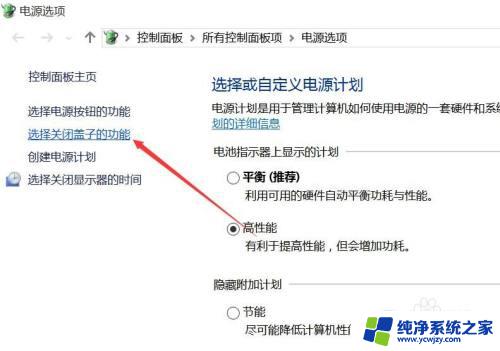
5.在打开的电源管理界面中,我们可以设置有关合上盖子时的电源动作选项。其中包括关机以及休眠选项。
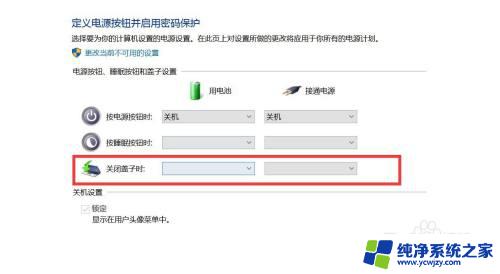
6.最后我们点击电源管理下拉列表从中选择我们所需要的选项即可点击确定按钮完成。
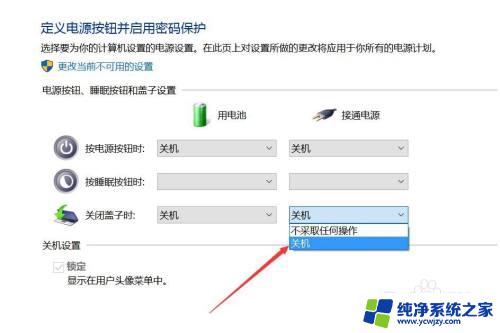
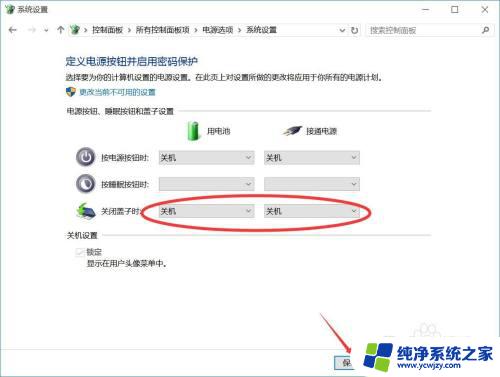
以上是电脑合盖睡眠设置的全部内容,如果遇到这种情况,按照小编的操作进行解决即可,非常简单快速,一步到位。